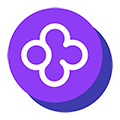答案:可通过开机热键、Windows恢复环境、Shift+重启、运行命令或搜索功能进入BIOS。具体步骤依次为:关机后按指定热键启动;在设置中选择恢复→立即重启;按住Shift点击重启;运行shutdown /r /o /t 0命令;或搜索“更改高级启动选项”并重启进入UEFI设置。

如果您需要调整硬件配置或更改系统启动顺序,但无法通过常规方式访问设置界面,则可能需要进入BIOS进行操作。以下是几种有效的方法来实现这一目标。
本文运行环境:Dell XPS 13,Windows 10。
一、通过开机热键进入BIOS
此方法依赖于在计算机启动初期按下制造商预设的特定按键,以中断正常引导流程并直接进入固件设置程序。不同品牌设备使用的热键存在差异,需根据实际情况选择。
1、将电脑完全关机,确保无任何电源供应。
2、按下电源键启动设备,在品牌Logo出现的瞬间,迅速并持续按压指定热键。
3、常见热键包括F2、F10、Delete(Del)或Esc。
4、联想笔记本通常使用F2或Fn+F2;戴尔台式机和笔记本多采用F2;惠普设备一般为F10;华硕主板则常用Delete键。
5、若首次尝试失败,可重复开关机过程,并注意按键时机必须在操作系统加载前完成。

二、通过Windows 10恢复环境进入
当系统能够正常启动并登录时,可通过内置的高级启动功能引导至UEFI固件设置界面。该方式不依赖于开机热键,适用于启用了快速启动导致热键失效的情况。
1、点击“开始”菜单,选择“设置”图标(齿轮形状)。
2、进入“更新和安全”选项,切换到左侧的“恢复”标签页。
3、在“高级启动”区域,点击“立即重新启动”按钮。
4、电脑重启后会进入蓝色背景的恢复环境,选择“疑难解答”。
5、进入“高级选项”,然后选择“UEFI固件设置”。
6、点击“重启”,系统将自动加载BIOS设置界面。

三、使用Shift键配合重启操作
此方法利用Windows的强制重启机制触发恢复环境,无需先进入设置应用,适合希望快速执行操作的用户。
1、打开“开始”菜单,定位到电源选项。
2、按住键盘上的Shift键不放,同时点击“重启”按钮。
3、设备重启后将跳转至高级启动菜单,屏幕显示蓝色背景界面。
4、依次选择“疑难解答” > “高级选项” > “UEFI固件设置”。
5、确认选择后点击“重启”,即可进入BIOS设置程序。

四、通过运行命令启动到UEFI界面
使用系统级命令可以直接安排下一次启动进入特定环境,适合熟悉命令行操作的用户或远程技术支持场景。
1、同时按下Win + R组合键,打开“运行”对话框。
2、输入命令shutdown /r /o /t 0,其中/r表示重启,/o表示转到高级启动选项,/t 0表示0秒延迟执行。
3、按回车键确认,电脑将立即重启并进入蓝色高级启动菜单。
4、随后选择“疑难解答” > “高级选项” > “UEFI固件设置” > “重启”,即可成功进入BIOS界面。
五、通过Windows搜索功能进入高级选项
利用系统的搜索功能可以快速定位与启动相关的设置项,从而间接访问BIOS配置界面。
1、点击任务栏上的搜索框,输入更改高级启动选项。
2、从搜索结果中选择对应的设置项并点击“打开”。
3、在弹出的窗口中点击“立即重新启动”按钮。
4、设备重启后进入恢复环境,选择“疑难解答”。
5、进入“高级选项”,选择“UEFI固件设置”。
6、点击“重新启动”,系统将加载BIOS设置界面。